¿Quiere cambiar el tamaño y el color del puntero del mouse? Este artículo le muestra cómo cambiar el tamaño y el color del cursor en pasos simples.
Durante mucho tiempo, Windows ha utilizado un cursor blanco de tamaño mediano. Por supuesto, dependiendo de la resolución de su monitor y la configuración de DPI, Windows ajusta automáticamente el tamaño del puntero. Para la mayoría de los usuarios, el tamaño y el color predeterminados del cursor son lo suficientemente buenos. Sin embargo, puede haber momentos en los que desee cambiar el tamaño o el color del cursor.
Por ejemplo, si tiene problemas de visión o desea que el puntero del mouse no le toque los ojos, cambie el tamaño y el color del cursor. puede ser de gran ayuda.
Lo bueno es que, como parte de la función de accesibilidad, Windows puede aumentar o disminuir el tamaño del puntero del mouse y cambia su color con unos pocos clics. En esta guía rápida, te mostraré cómo cambiar el tamaño y el color del cursor del mouse en Windows.
Índice:
Los pasos a continuación funcionan igual en Windows 10 y 11.
Cómo cambiar el tamaño del cursor
Conclusión clave: Abra la aplicación Configuración, vaya a”Accesibilidad > Puntero del mouse y página táctil”y use el control deslizante para cambiar el tamaño del cursor.
Puede usar la aplicación Configuración de Windows para modificar el tamaño del cursor. Todo lo que tiene que hacer es arrastrar el control deslizante. Déjame mostrarte cómo.
Abra la aplicación Configuración. Seleccione”Accesibilidad“en la barra lateral. Vaya a la página”Puntero del mouse y toque“..Arrastre el control deslizante junto a”Tamaño“para cambiar el tamaño del cursor. Los cambios son instantáneos y guardados automáticamente.Cerrar la aplicación Configuración.
Pasos con más detalles:
En primer lugar, presione el acceso directo”Tecla de inicio + I”para abrir la aplicación Configuración. Después de abrir Al ejecutarlo, vaya a la página”Accesibilidad-> Puntero del mouse y toque”.
Los usuarios de Windows 10 deben ir a la página”Facilidad de acceso-> Cursor del mouse”.
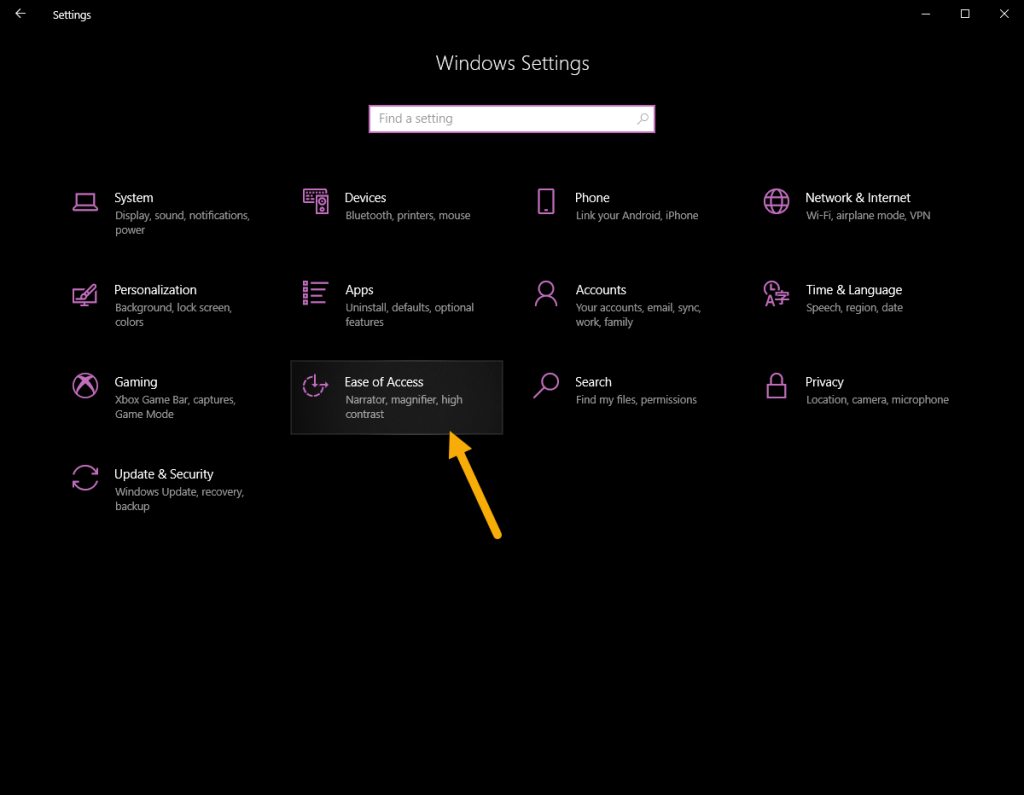
A continuación, use el control deslizante”Tamaño”para aumentar o disminuir el tamaño del puntero del cursor. Juega con el control deslizante hasta que veas que el tamaño te queda bien. Tenga en cuenta que cambiar el tamaño del puntero también cambiará el tamaño de todos los punteros como la cruz, el movimiento, el cursor, etc.
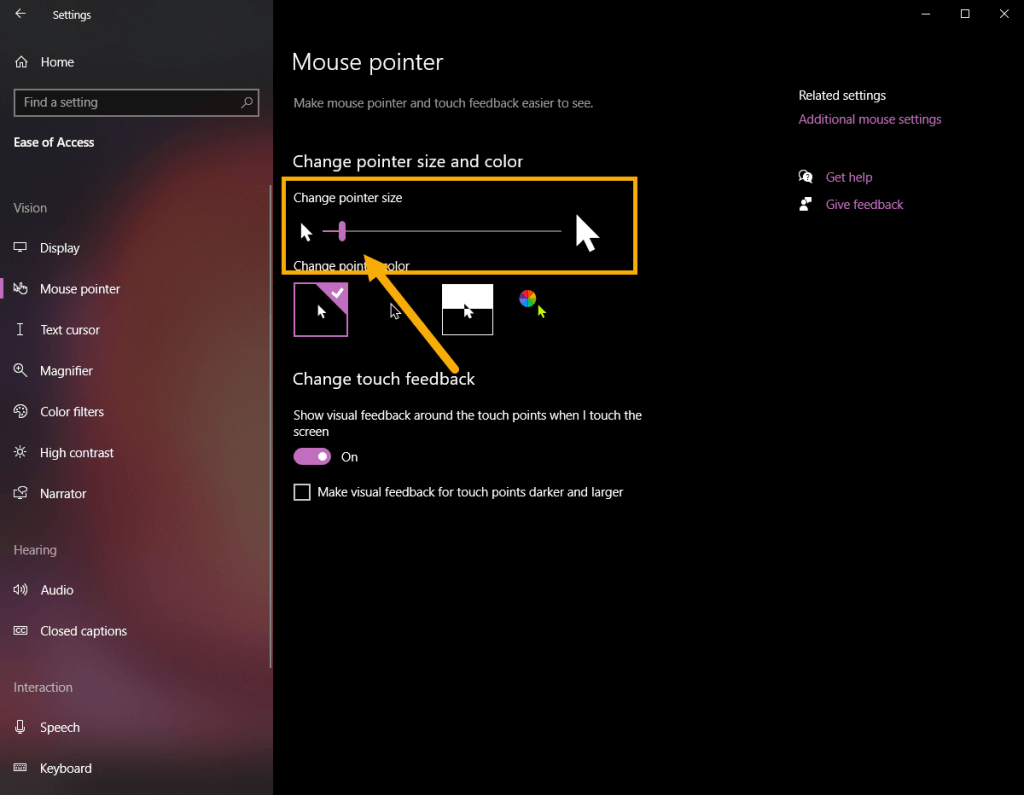
Restaurar el tamaño predeterminado del cursor
Para volver al tamaño predeterminado del cursor, arrastre el control deslizante completamente hacia la izquierda.
A medida que Como puede ver, cambiar el tamaño del puntero del mouse en Windows no es nada complicado. Si desea que el cursor sea más grande, arrastre el control deslizante hacia la derecha. Para hacerlo más pequeño, arrastre el control deslizante hacia la izquierda. Eso es todo.
Cómo cambiar el color del cursor
Conclusión clave: abre la aplicación Configuración, ve a”Accesibilidad > Puntero del mouse y toca”página y seleccione el cursor”Personalizado”. A continuación, elija el color del cursor que prefiera.
Puede cambiar el color del cursor desde la aplicación Configuración de Windows. Déjame mostrarte cómo.
Abre la aplicación”Configuración“. Ve a la página”Accesibilidad“. Ve a”Puntero del mouse y toca “. Seleccione el cursor del mouse”Personalizado“. Seleccione un color de su elección. El color seleccionado se aplicará instantáneamente.Puede cerrar la aplicación Configuración.
Utilice la tecla”Inicio + I”para abrir la aplicación Configuración de Windows. Después de abrirla, vaya a la página”Accesibilidad-> Puntero del mouse y toque”..
Los usuarios de Windows 10 deben ir a la página”Facilidad de acceso-> Puntero del mouse”.
Ahora, seleccione el cursor”Personalizado”y luego elija el color de su preferencia. Al seleccionar un color, se aplica automáticamente.
Restaurar el color del cursor predeterminado
Para restaurar el color del puntero original, vaya a la página”Puntero del mouse”en la aplicación Configuración y seleccione el cursor”Blanco”.
Conclusión: cambie el tamaño y el color del cursor
Como puede ver, Windows facilita aumentar o disminuir rápidamente el tamaño del puntero del mouse y cambiar el color del puntero. Juegue un poco con la configuración y vea qué configuración se adapta mejor a usted. Si lo desea, también puede aumentar el tamaño de la fuente del sistema para que el texto en pantalla sea agradable a la vista.
Espero que esta sencilla y fácil guía práctica de Windows le haya ayudado.
Si está atascado o necesita ayuda, envíe un correo electrónico e intentaré ayudarlo en la medida de lo posible.
Si le gusta este artículo, consulte cómo proteger su sistema del ransomware y el mejor YouTube aplicaciones para Windows 10.